六年级上册信息技术 2 GIF动画 教案 闽教版
文档属性
| 名称 | 六年级上册信息技术 2 GIF动画 教案 闽教版 |
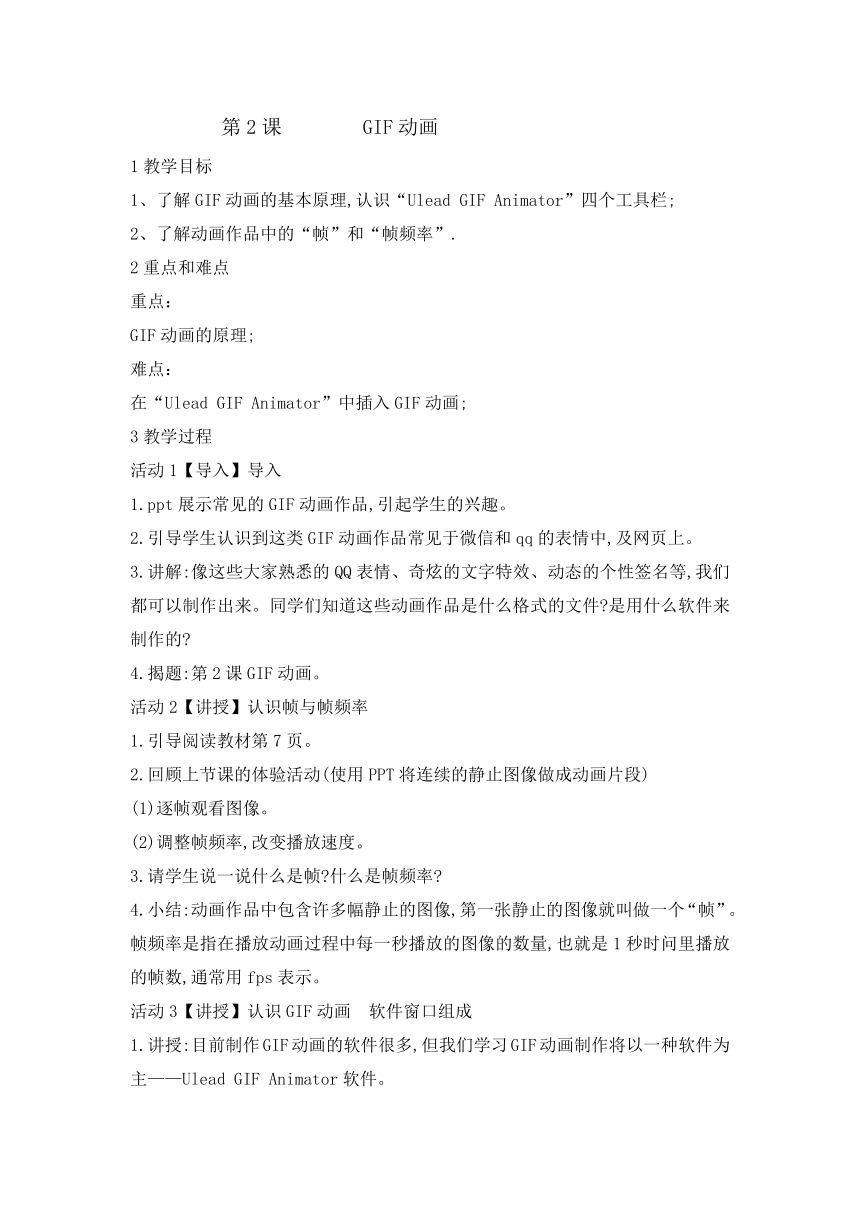
|
|
| 格式 | zip | ||
| 文件大小 | 148.3KB | ||
| 资源类型 | 教案 | ||
| 版本资源 | 闽教版 | ||
| 科目 | 信息技术(信息科技) | ||
| 更新时间 | 2019-08-11 16:09:29 | ||
图片预览
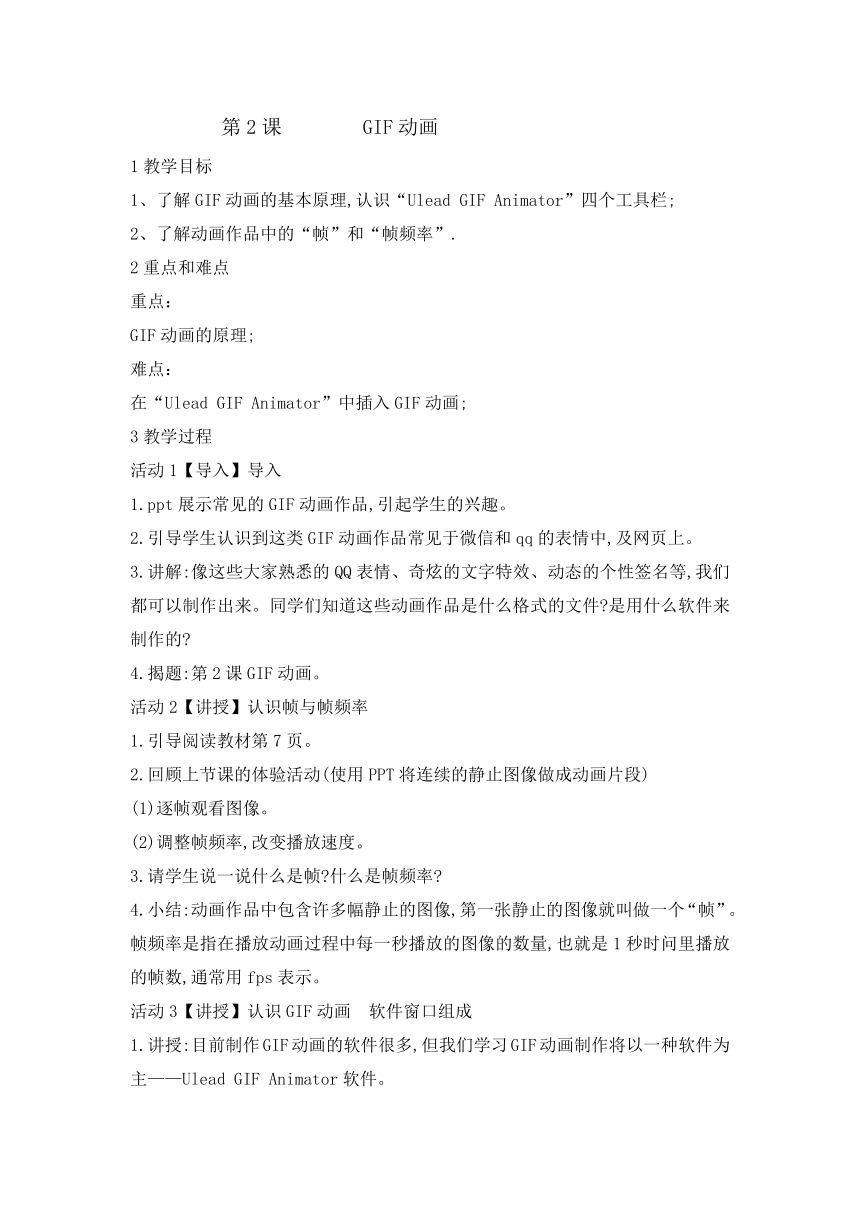
文档简介
第2课????GIF动画?
1教学目标
1、了解GIF动画的基本原理,认识“Ulead GIF Animator”四个工具栏;
2、了解动画作品中的“帧”和“帧频率”.
2重点和难点
重点:
GIF动画的原理; 难点:
在“Ulead GIF Animator”中插入GIF动画;
3教学过程
活动1【导入】导入
1.ppt展示常见的GIF动画作品,引起学生的兴趣。
2.引导学生认识到这类GIF动画作品常见于微信和qq的表情中,及网页上。
3.讲解:像这些大家熟悉的QQ表情、奇炫的文字特效、动态的个性签名等,我们都可以制作出来。同学们知道这些动画作品是什么格式的文件?是用什么软件来制作的?
4.揭题:第2课GIF动画。
活动2【讲授】认识帧与帧频率
1.引导阅读教材第7页。
2.回顾上节课的体验活动(使用PPT将连续的静止图像做成动画片段)
(1)逐帧观看图像。
(2)调整帧频率,改变播放速度。
3.请学生说一说什么是帧?什么是帧频率?
4.小结:动画作品中包含许多幅静止的图像,第一张静止的图像就叫做一个“帧”。
帧频率是指在播放动画过程中每一秒播放的图像的数量,也就是1秒时问里播放的帧数,通常用fps表示。
活动3【讲授】认识GIF动画 软件窗口组成
1.讲授:目前制作GIF动画的软件很多,但我们学习GIF动画制作将以一种软件为主——Ulead GIF Animator软件。
?2.引导学生打开Ulead GIF Animator软件,对照教材第9页中的图2—2认识该软件窗口的组成。
3.引导学生打开Windows自带的画图软件,比较这两种软件窗口组成的异同。让学生交流讨论。
4.结合学生讨论情况,小结:UleadGIF Animator软件和大多数软件一样,都有标题栏、菜单栏、工具栏等基本组成,但是不同的软件之间肯定有不同的特点,Ulead GIF Animator软件中的帧面板及对象管理器面板是以前我们学习过的软件中所没有的。
活动4【活动】制作《呆萌月饼君》动画
1.出示做好的《呆萌月饼君》动画作品,让学生观赏,激发学生学习制作动画的兴趣。
2.发送原始素材到学生机:《呆萌月饼君》原图。
3.引导学生对原始素材进行加工处理。提示学生可以根据自己的喜好,选择使用Windows自带的画图软件、ACDSee、Ph0toshop等软件进行加工处理。操作参考教材第10页中“3.绘制多张不同的下雨效果图”。
?4.出示探究活动的中心任务:制作《呆萌月饼君》动画。
?(1)打开:Ulead GIF Animator软件,默认已经建好第一个空白帧,添加图像(引导学生发现“”在当前帧插入和/插入为新建帧“的区别”)。
?(2)修整画布,让图像完全显示。
?(3)引导学生思考:剩下的图像如何插入到相应的帧上?
?(4)方法一:新建空白帧,再逐张图像插入到相应帧上;
方法二:直接添加图像,选中剩下的所有图像,插入为新建帧。
(5)引导学生发现最优方法为方法二,并趁机渗透思想:多思考,找到最优方法。
操作参考教材第10页、第11页。
5.引导学生完成探究活动的任务,并引导他们在小组里互相帮助、共同协作完成任务。
巡视指导,参与到学生的活动中,并及时表扬与鼓励。
6.引导学生预览作品动画效果,并及时保存文件。培养学生良好的习惯,为今后的学习打下坚实的基础。
提示学生,可以通过不同的方法保存文件,注意保存文件格式的不同所产生的不同结果。
活动5【活动】创新 活动
1.发送《静静地听音乐》、《欢度国庆》等图像素材到学生机;
?2.引导学生从接收的素材中选取其中的一组或几组,用Ulead GIF Animator软件制作GIF动画。
提示:学生可根据自身能力选择完成任务的多少。
3.引导学生用编辑软件绘制一系列原创的图像,再用Ulead GIF Animator动画制作软件,创作独一无二的GIF动画作品。
提示:学生可根据自身能力选择完成任务的多少,无法完成的可以不做。
4.与学生交流活动心得和成果,了解完成任务的情况,对活动过程及成果进行适当点评。
?5.小结:根据与学生的交流情况,进行小结。
活动6【活动】总结
1.引导学生填写教材第l2页的评价表,了解学生学习情况。
2.总结梳理本课所学,通报学生学习情况。
1教学目标
1、了解GIF动画的基本原理,认识“Ulead GIF Animator”四个工具栏;
2、了解动画作品中的“帧”和“帧频率”.
2重点和难点
重点:
GIF动画的原理; 难点:
在“Ulead GIF Animator”中插入GIF动画;
3教学过程
活动1【导入】导入
1.ppt展示常见的GIF动画作品,引起学生的兴趣。
2.引导学生认识到这类GIF动画作品常见于微信和qq的表情中,及网页上。
3.讲解:像这些大家熟悉的QQ表情、奇炫的文字特效、动态的个性签名等,我们都可以制作出来。同学们知道这些动画作品是什么格式的文件?是用什么软件来制作的?
4.揭题:第2课GIF动画。
活动2【讲授】认识帧与帧频率
1.引导阅读教材第7页。
2.回顾上节课的体验活动(使用PPT将连续的静止图像做成动画片段)
(1)逐帧观看图像。
(2)调整帧频率,改变播放速度。
3.请学生说一说什么是帧?什么是帧频率?
4.小结:动画作品中包含许多幅静止的图像,第一张静止的图像就叫做一个“帧”。
帧频率是指在播放动画过程中每一秒播放的图像的数量,也就是1秒时问里播放的帧数,通常用fps表示。
活动3【讲授】认识GIF动画 软件窗口组成
1.讲授:目前制作GIF动画的软件很多,但我们学习GIF动画制作将以一种软件为主——Ulead GIF Animator软件。
?2.引导学生打开Ulead GIF Animator软件,对照教材第9页中的图2—2认识该软件窗口的组成。
3.引导学生打开Windows自带的画图软件,比较这两种软件窗口组成的异同。让学生交流讨论。
4.结合学生讨论情况,小结:UleadGIF Animator软件和大多数软件一样,都有标题栏、菜单栏、工具栏等基本组成,但是不同的软件之间肯定有不同的特点,Ulead GIF Animator软件中的帧面板及对象管理器面板是以前我们学习过的软件中所没有的。
活动4【活动】制作《呆萌月饼君》动画
1.出示做好的《呆萌月饼君》动画作品,让学生观赏,激发学生学习制作动画的兴趣。
2.发送原始素材到学生机:《呆萌月饼君》原图。
3.引导学生对原始素材进行加工处理。提示学生可以根据自己的喜好,选择使用Windows自带的画图软件、ACDSee、Ph0toshop等软件进行加工处理。操作参考教材第10页中“3.绘制多张不同的下雨效果图”。
?4.出示探究活动的中心任务:制作《呆萌月饼君》动画。
?(1)打开:Ulead GIF Animator软件,默认已经建好第一个空白帧,添加图像(引导学生发现“”在当前帧插入和/插入为新建帧“的区别”)。
?(2)修整画布,让图像完全显示。
?(3)引导学生思考:剩下的图像如何插入到相应的帧上?
?(4)方法一:新建空白帧,再逐张图像插入到相应帧上;
方法二:直接添加图像,选中剩下的所有图像,插入为新建帧。
(5)引导学生发现最优方法为方法二,并趁机渗透思想:多思考,找到最优方法。
操作参考教材第10页、第11页。
5.引导学生完成探究活动的任务,并引导他们在小组里互相帮助、共同协作完成任务。
巡视指导,参与到学生的活动中,并及时表扬与鼓励。
6.引导学生预览作品动画效果,并及时保存文件。培养学生良好的习惯,为今后的学习打下坚实的基础。
提示学生,可以通过不同的方法保存文件,注意保存文件格式的不同所产生的不同结果。
活动5【活动】创新 活动
1.发送《静静地听音乐》、《欢度国庆》等图像素材到学生机;
?2.引导学生从接收的素材中选取其中的一组或几组,用Ulead GIF Animator软件制作GIF动画。
提示:学生可根据自身能力选择完成任务的多少。
3.引导学生用编辑软件绘制一系列原创的图像,再用Ulead GIF Animator动画制作软件,创作独一无二的GIF动画作品。
提示:学生可根据自身能力选择完成任务的多少,无法完成的可以不做。
4.与学生交流活动心得和成果,了解完成任务的情况,对活动过程及成果进行适当点评。
?5.小结:根据与学生的交流情况,进行小结。
活动6【活动】总结
1.引导学生填写教材第l2页的评价表,了解学生学习情况。
2.总结梳理本课所学,通报学生学习情况。
